初めてのEDIUS 5.トラック

トラックの種類
タイムラインにクリップを並べる前にクリップの構成とトラックの説明を簡単にしておきます。トラックには表のような4種類があり、トラックの数も無限に増やすことができます。ただ、トラック数を増やし過ぎると重くなったりしますし、また、同じクリップでも配置するトラックによって使えたり使えなかったりするエフェクトがあります。詳しくは「トラックの種類とエフェクトの使用できる場所」をご覧下さい。
| トラックの種類 | 配置できるクリップの種類 |
| VAトラック | 動画クリップの配置に適している |
| Vトラック | 音声のない動画や静止画などのクリップの配置に適している |
| Tトラック | クイックタイトラーで作ったタイトルの配置に適している |
| Aトラック | 音声クリップの配置 |
動画クリップだからと言ってVAトラックに配置、タイトルクリップだからTトラックに配置しなければならないと言う縛りは特に無いんです。流石に音声ファイルをVトラック(VAトラックには配置できます)に配置するとかはできませんが、動画クリップでもタイトルミキサーを使いたい場合はTトラックに配置(動画クリップをTトラックに配置しても音声を削除させない方法)してもいいですし、タイトルクリップでもビデオフィルターやトランジションを使いたい場合はVトラックに配置してもいいんです。
ただ、静止画クリップをVAトラックに配置すると音声がないのでオーディオ部に空いたスペースができるのでその辺も考慮して使い分けるとタイムラインをスッキリさせられると思います。
トラックの優先順位
V/VAトラックは絵を描いた透明なシートに重ねた感じをイメージすると分かりやすいと思いますが、より上にあるトラックに配置したクリップが先に表示されます。
トラックの並びと同じなのでこの辺は分かりやすいと思いますが、Tトラックに配置したクリップだけは例外でV/VAトラックより最優先に表示されます。また、V/VAとは逆に下のトラックにいくほど表示される優先度が上がります。図のトラックだと①が最優先で表示されて⑥が一番下になります。
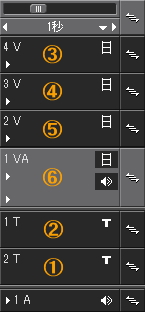
トラックの追加
トラックの追加は追加したいトラックパネルの上で右クリックメニューの「トラックの追加」で表示される画面から行います。
一度に追加できるのは10個までしか出来ないのでそれ以上追加したい場合は操作を繰り返します。
また、Aトラックの下部にある何もないスペース上で表示される右クリックメニューから行えます。この方法だと追加したいトラックパネルを削除してしまって表示されていない場合にも使えます。
トラックの高さの変更
トラックの高さの変更はトラックパネル上での右メニューから行いますが、「Ctrl + ↑」や「Ctrl + ↓」でも行えるので覚えておくと便利なショートカットです。また、トラックパネル上でダブルクリックするとすべてのトラックが選択されるのでダブルクリックして「Ctrl + ↑」、「Ctrl + ↓」の操作で一括でトラックの高さを変えられます。
トラックの無効化(ビデオのミュート、オーディオのミュート)
V/VAトラックにある日の字のようなアイコン、VAトラックまたはAトラックにあるスピーカーのアイコン、TトラックにあるT字のアイコンを無効にするとそれぞれのトラックのミュート(非表示または無音)にすることができます。
V/VAトラックにある目のようなアイコン、VAトラックまたはAトラックにあるスピーカーのアイコン、TトラックにあるT字のアイコンを無効にするとそれぞれのトラックを非表示または無音にすることができます。
トラックの並び替え
同種のトラックが複数ある場合はドラッグ&ドロップで並び替えられますがV/VAの上にTトラックを持って行ったりと言った操作はできません。
トラックのロック
トラックのロックとはトラックに配置しているクリップの移動や操作などができなくなるモードです。ロックするとシンクロックのアイコンがカギのマークに変わり、タイムラインにも斜線が入ります。
トラックをロックするにシンクロックのアイコン上の右クリックメニューから操作できます。
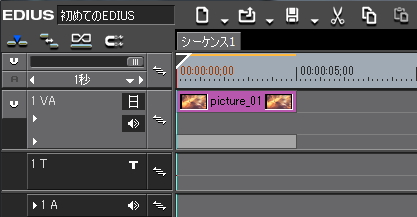
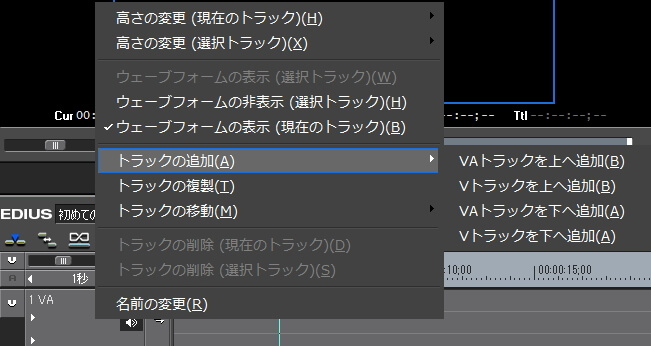
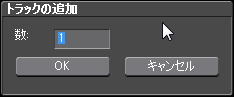
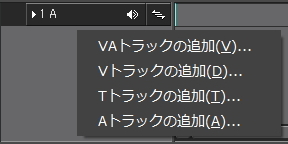
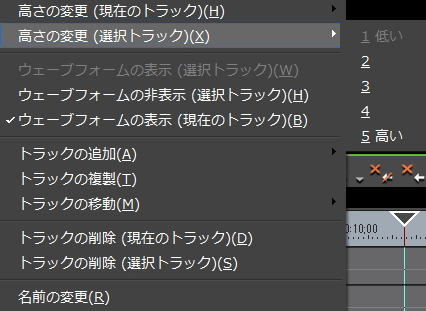
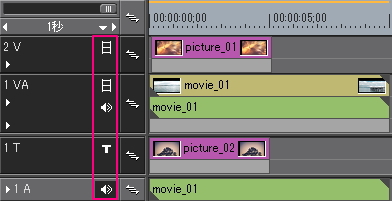
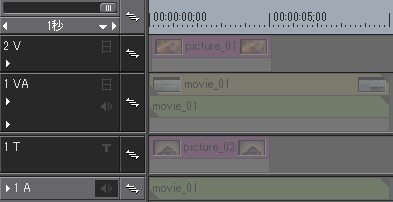
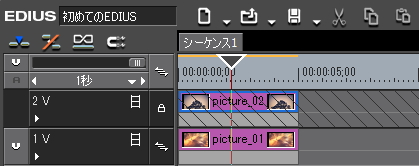
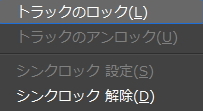







2 件のコメント
EDIUS PRO5でDVDに出力中に
a000003のエー発生しました
如何したら治りますか
コメントありがとうございます。
pro5は所有していないですし、DVD書込機能は全く使っていないので分りませんね。
Facebookのアカウントをお持ちであれば
Grass Valley EDIUS ユーザーグループで質問されては如何ですか?
プロの方が多いコミュニティなので自分なんかより
いいアドバイスを頂けるかもしれません。
あと参考になりそうなリンクを貼っておきます。
ではでは。
https://www.facebook.com/groups/EDIUS.UG/
http://www.ffvideo.biz/blog/2015/11/edius.html
http://www.ediusworld.com/jp/support/faq/cat120/cat16_693.html